PayPal
1. Introducción
Compra mediante PayPal Express es una forma de integrar PayPal, lo que le permite dividir las transacciones financieras en diferentes pasos:
- autorización
- captura de datos
- reembolso...
Además de esto, Compra mediante PayPal Express también le permite que el paso de identificación esté separado de la transacción financiera (paso de pago). Esta característica le permite realizar el paso de identificación mucho antes en el proceso de pedido y utilizar el resultado de identificación para recuperar la dirección del cliente según esté registrada en la cuenta PayPal del cliente.
2. Configuración
2.1 Configuración de la cuenta de PayPal
Debe configurar su cuenta de PayPal (empresa) para que el usuario API de nuestro sistema pueda acceder a su cuenta.
Para otorgar acceso API al usuario API de nuestro sistema, debe iniciar sesión en su cuenta de PayPal:
- Inicia sesión en tu cuenta de Paypal con tu dirección de correo electrónico de PayPal Business en el sandbox o en el entorno real.
- En la sección “Pre-built payment solution”, haz clic en “Grant API permissions”
- Haga clic en el enlace "Otorga permisos".
- Haga clic en el botón "Añadir nuevo tercero" y introduzca el nombre de usuario API de Viveum: "support_api1.v-psp.com" (Live) / "jbpPSP_1220517189_biz_api1.ogone.com" (Test) en el campo “Nombre de usuario de permiso de tercero” y haga clic en "Buscar".
- Seleccione las siguientes casillas:
- "Use Pago exprés para procesar pagos"
- "Procese los pagos con tarjeta de crédito o débito de sus clientes"
- "Obtenga el saldo de su cuenta PayPal"
- "Obtenga información sobre una sola transacción"
- "Emitir un reembolso por cualquier transacción previa"
- "Generar informes consolidados para todas las cuentas"
- Una vez seleccionadas las casillas, haga clic en "Guardar".
- Ahora puede configurar Compra mediante PayPal Express en su cuenta de Viveum.
Observaciones:
- Este paso es obligatorio. Si su cuenta de PayPal no está configurada correctamente , no podrá configurar PayPal en su cuenta de Viveum.
- La estructura y el comportamiento reales del área de administración de PayPal pueden diferir de esta descripción.
2.2 Viveum Configuración de la cuenta
Tiene que configurar PayPal a través del enlace “Métodos de pago” de su cuenta de Viveum. La activación del método de pago será gestionada por nuestro Servicio de Atención al Cliente.
Al habilitar o deshabilitar el botón “Venta directa” de Compra mediante Express permitirá a los usuarios elegir entre trabajar en dos etapas (autorización y captura de datos) o solo una (venta directa: captura de datos automática por parte de nuestro sistema cuando se disponga de una autorización válida).

Si no se ha otorgado el permiso API y desea configurar Compra mediante Express en su cuenta, se mostrará el siguiente mensaje de error: "Configuración de comerciante de prueba de error para Compra mediante Paypal Express, probablemente el acceso API a la cuenta de comerciante de Paypal no ha sido autorizado por el comerciante".
Nota: No es posible ninguna simulación de extremo a extremo, por tanto utilice test@test.com como dirección de correo electrónico obligatoria para probar PayPal.
3. Integración: identificación y transacción en un paso
El siguiente flujo de trabajo representa una transacción con Compra mediante PayPal Express para usted (como comerciante) cuando no ha dividido los pasos de identificación y de transacción (pago):

Debe enviar al menos los siguientes campos ocultos (parámetros de e-Commerce generales) en la redirección a orderstandard.asp / orderstandard_utf8.asp:
| Campo | Explicación |
|---|---|
| PSPID | Nombre de afiliación del comerciante en nuestro sistema |
| ORDERID | Número de pedido del comerciante (referencia del comerciante) |
| AMOUNT | Importe a pagar (MULTIPLICADO POR 100) |
| CURRENCY | Divisa del pedido en código alfa ISO. |
| LANGUAGE | Idioma del cliente |
| OWNERADDRESS | Dirección |
| OWNERTOWN | Ciudad o población |
| OWNERZIP | Código postal |
| OWNERCTY | Código de país ISO (BE, FR, US, etc.) |
| DEVICE | Si el titular de la tarjeta usa un dispositivo móvil (por ejemplo, un iPhone), puede enviar el valor "móvil". Nuestro sistema NO identifica el dispositivo. |
Puede encontrar más información acerca de estos campos en su cuenta de Viveum. Basta con iniciar sesión y acceder a: "Asistencia > Integración & Manuales de usuario > Guías técnicas > Libro de parámetros".
Al enviar los campos ocultos, al cliente se le muestra nuestra página de pago seguro con una descripción general de los posibles métodos de pago que están activados en su cuenta. En ese momento, podrá seleccionar PayPal.
Si desea que el cliente seleccione el método de pago PayPal en su sitio web en lugar de en nuestra página de pago, deberá enviarnos el valor "PayPal" con el campo oculto PM adicional. Al enviar los campos ocultos, reenviaremos al cliente directamente al sitio web de PayPal. El cliente será direccionado a la pantalla de inicio de sesión de PayPal, en la que podrá identificarse y verificar el pago.
|
Nota importante sobre el botón de cancelación de PayPal El botón de cancelación de la página Compra mediante PayPal Express no cancela la transacción en la página de pago de Viveum. De forma predeterminada, devuelve al cliente a la selección de método de pago de nuestra página de pago O BIEN redirecciona al cliente a su propia página de selección de método de pago usando "BACKURL" o la configuración del botón Atrás. Puede configurar BACKURL en su cuenta de Viveum a través de Configuración > Información técnica > Página de pago > "Redirección del botón Atrás" o enviarlo junto con otros campos ocultos a la página de pago. En este último caso, el URL de la "redirección del botón Atrás" (si se especifica) se sobrescribirá. |
4. Integración: Dividir identificación y pago
El siguiente flujo de trabajo representa una transacción con Compra mediante PayPal Express en la que los pasos de identificación y pago se han separado:

4.1 Paso 1: Solicitud de identificación
El primer paso se produce en su sitio web entre la confirmación del carrito de la compra y la recopilación de los detalles de entrega. Debe visualizar un botón de pago de PayPal que redirecciona al cliente a la interfaz de e-Commerce.
Debe enviar los siguientes campos ocultos adicionales detrás del botón de pago en la redirección a orderstandard.asp / orderstandard_UTF8.asp:
| Campo | Explicación |
|---|---|
| PSPID | Nombre de afiliación del comerciante en nuestro sistema |
| ORDERID | Número de pedido del comerciante (referencia del comerciante) |
| AMOUNT | Importe a pagar (MULTIPLICADO POR 100) |
| CURRENCY | Divisa del pedido en código alfa ISO |
| LANGUAGE | Idioma del cliente |
| SHASIGN | Firma SHA-IN de seguridad |
| ACCEPTURL | URL a la que se enviarán los detalles del cliente si la identificación ha sido correcta |
| DECLINEURL | URL a la que se enviarán los detalles del cliente si la identificación falla |
| PM | Valor fijo “PAYPAL” |
| TXTOKEN | Valor fijo “INIT” |
Puede encontrar más información acerca de estos campos en su cuenta de Viveum. Basta con iniciar sesión y acceder a: "Asistencia > Integración & Manuales de usuario > Guías técnicas > Libro de parámetros".
Al enviar los campos ocultos, redirigiremos al cliente directamente al sitio web de PayPal. El cliente será direccionado a la pantalla de inicio de sesión de PayPal, en la que podrá identificarse, revisar los detalles de su entrega y continuar.
Este paso se puede simular en la siguiente página de prueba: https://ogone.test.v-psp.com/ncol/test/teststd_paypal_express.htm. Puede especificar “displayparams.asp” como ACCEPTURL y DECLINEURL para que la respuesta de parámetro y los detalles de cliente aparezcan en la ventana del navegador.
4.2 Paso 2: Recepción de detalles del cliente
Cuando la identificación ha sido satisfactoria, los detalles del cliente, incluidas las direcciones almacenadas en su cuenta de PayPal, se enviarán al ACCEPTURL que haya especificado en los campos ocultos de la solicitud de identificación (paso anterior).
4.2.1 Datos
La siguiente tabla muestra los datos del cliente disponibles:
| No todos los campos están siempre disponibles. Los detalles proceden directamente de la cuenta de PayPal. No podemos garantizar la precisión de estos datos. |
| Nombre |
|---|
| PAYEREMAIL Longitud: 127 Formato: correo electrónico |
| PAYERID Longitud: 17 Formato: alfanumérico |
| PAYERSTATUS Longitud: 10 Formato: alfa Valores posibles: None / Confirmed / Unconfirmed (Verificado/Sin verificar) |
| PAYERSALUTATION Longitud: 20 Formato: alfa |
| PAYERFIRSTNAME Longitud: 25 Formato: alfa |
| PAYERMIDDLENAME Longitud: 25 Formato: alfa |
| PAYERLASTNAME Longitud: 25 Formato: alfa |
| PAYERSUFFIX Longitud: 12 Formato: alfa |
| PAYERCOUNTRY Longitud: 2 Formato: alfa |
| PAYERBUSINESS Longitud: 127 Formato: alfa |
| PAYERADRSTATUS Longitud: 11 Formato: alfa Valores posibles: None / Confirmed / Unconfirmed (Ninguno/Confirmado/Sin confirmar) |
| PAYERADRNAME Longitud: 32 Formato: alfa |
| PAYERADRSTREET1 Longitud: 100 Formato: alfanumérico |
| PAYERADRSTREET2 Longitud: 100 Formato: alfanumérico |
| PAYERADRCITYNAME Longitud: 40 Formato: alfanumérico |
| PAYERADRSTATEORPROVINCE Longitud: 40 Formato: alfanumérico |
| PAYERADRPOSTALCODE Longitud: 20 Formato: alfanumérico |
| PAYERADRCOUNTRY Longitud: 2 Formato: alfanumérico |
| CUSTOM Longitud: 256 Formato: alfanumérico |
| INVOICEID Longitud: 127 Formato: alfanumérico |
| CONTACTPHONE Longitud: 12 Formato: Máscara (por ejemplo: +XXXXXXXXXXX / XXX-XXX-XXXX (US) ) |
Además de los datos recibidos procedente de PayPal, recibirá la siguiente información de nuestro sistema:
- TXTOKEN: 25 alfanumérico (el comerciante debe almacenar esta información para el paso de pago)
- PAYID: 15 numérico (el comerciante debe almacenar esta información para el paso de pago)
- PSPID
- ORDERID
- CURRENCY
- AMOUNT
- AUTHENTSTATUS: 0 / 1 (indica si el comprador ha podido o no identificarse).
4.2.2 Seguridad y configuración
Para recibir los parámetros de transacción en el valor ACCEPTURL especificado, debe activar la opción “Deseo recibir parámetros de respuesta de transacción en las URL de redireccionamiento” en la pestaña "Respuesta de transacción", en la sección "Redireccionamiento HTTP en el navegador" de la página Información técnica.
El proceso de redireccionamiento es visible porque se envía a través del navegador del cliente. En consecuencia, debe utilizar una firma SHA-OUT para verificar el contenido de la solicitud (consulte SHA-OUT). Si no configura una firma SHA-OUT, no enviaremos ningún parámetro de respuesta a su ACCEPTURL.
Todos los parámetros pueden transmitirse al valor ACCEPTURL mediante el método POST o GET, dependiendo de la configuración en la página Información técnica de su cuenta de Viveum, > pestaña "Respuesta de transacción" de la sección "Solicitud de servidor a servidor HTTP directa" (método de solicitud).
4.2.3 SHA-OUT
Para garantizar la integridad de los parámetros de respuesta, le recomendamos encarecidamente que realice un cálculo SHA-OUT.
Los valores de los campos que aparecen a continuación deben concatenarse en el orden dado, con la frase de contraseña SHA-OUT solo al final de la cadena.
Nota: Este cálculo SHA-OUT no debe confundirse con el cálculo SHA-OUT de la respuesta de transacción (consulte e-Commerce).
| Campos que incluir (si se da el valor) | Parámetros de ejemplo |
|---|---|
| PAYEREMAIL | billsmith@test.com |
| PAYERID | smith123 |
| PAYERSTATUS | Verificado |
| PAYERSALUTATION | Sr. |
| PAYERFIRSTNAME | Bill |
| PAYERMIDDLENAME | |
| PAYERLASTNAME | Smith |
| PAYERSUFFIX | |
| PAYERCOUNTRY | BE |
| PAYERBUSINESS | |
| PAYERADRSTATUS | Confirmado |
| PAYERADRNAME | Smith |
| PAYERADRSTREET1 | CallePrueba 123 |
| PAYERADRSTREET2 | |
| PAYERADRCITYNAME | Bruselas |
| PAYERADRSTATEORPROVINCE | |
| PAYERADRPOSTALCODE | 1000 |
| PAYERADRCOUNTRY | BE |
| CUSTOM | |
| INVOICEID | abcde12345 |
| CONTACTPHONE | 021234567 |
| TXTOKEN | 1a76c18n4klo693ms77dq42wb |
| PAYID | 123456789 |
| PSPID | MyPSPID |
| orderID | test1234 |
| currency | EUR |
| amount | 15,00 |
| AUTHENTSTATUS | 0 |
| SHA-OUT PASS PHRASE (tal como se ha configurado en la página Información técnica, "Respuesta de transacción") | Mysecretsig1875!? |
Cadena para la que se va a generar el hash: billsmith@test.comsmith123VerifiedMr.BillSmithBEConfirmedSmithTeststreet123
Brussels1000BEabcde123450212345671a76c18n4klo693ms77dq42wb123456789
MyPSPIDtest1234 EUR15.00Mysecretsig1875!?
Resumen resultante (SHA-1): DBD2CD8AD440649A5CDB6B6C5C1A49EF29E5474A
4.3 Paso 3: Solicitud de autorización/pago
Puede realizar este tercer paso a través de e-Commerce o a través de DirectLink.
4.3.1 e-Commerce
Debe enviar al menos los siguientes campos ocultos adicionales en la redirección a orderstandard.asp / orderstandard_UTF8.asp:
| Parámetro | Explicación |
|---|---|
| PSPID | Nombre de afiliación del comerciante en nuestro sistema |
| ORDERID | Número de pedido del comerciante (referencia del comerciante) |
| AMOUNT | Importe a pagar (MULTIPLICADO POR 100) |
| CURRENCY | Divisa del pedido en código alfa ISO |
| LANGUAGE | Idioma del cliente |
| SHASIGN | Firma SHA-IN de seguridad |
| PM | “PAYPAL” valor fijo |
| TXTOKEN | Tal como se recibió de nuestro sistema (consulte el paso 2) |
| PAYID | Tal como se recibió de nuestro sistema (consulte el paso 2) |
Puede encontrar más información acerca de estos campos en línea. Inicie sesión en su cuenta de Viveum y vaya a: "Asistencia > Integración & Manuales de usuario > Guías técnicas > Libro de parámetros".
Si nos ha enviado la solicitud de autorización/pago a través de e-Commerce, al enviarnos los campos ocultos el cliente será enviado directamente a la pantalla de confirmación de transacción (a menos que se produzca un error).
Si desea redireccionar al cliente al final del proceso de transacción, puede enviar una ACCEPTURL o DECLINEURL en los campos ocultos que difiera de las enviadas en el paso 1.
Este paso se puede simular en la siguiente página de prueba: https://ogone.test.v-psp.com/ncol/test/teststd.asp
|
Nota importante sobre el botón de cancelación de PayPal El botón de cancelación de la página Compra mediante PayPal Express no cancela la transacción en la página de pago de Viveum. De forma predeterminada, devuelve al cliente a la selección de método de pago de nuestra página de pago O BIEN redirecciona al cliente a su propia página de selección de método de pago usando "BACKURL" o la configuración del botón Atrás. Puede configurar BACKURL en su cuenta de Viveum a través de Configuración > Información técnica > Página de pago > "Redirección del botón Atrás" o enviarlo junto con otros campos ocultos a la página de pago. En este último caso, el URL de la "redirección del botón Atrás" (si se especifica) se sobrescribirá. |
4.3.2 DirectLink
Debe enviar al menos los siguientes parámetros en la solicitud de orderdirect.asp: (No es necesario enviar ninguna información relacionada con la tarjeta de crédito)
| Parámetro | Explicación |
|---|---|
| PSPID | Nombre de afiliación del comerciante en nuestro sistema |
| USERID | Nombre del usuario de aplicación (API) del comerciante |
| PSWD | Contraseña del usuario API (USERID) |
| ORDERID | Número de pedido del comerciante (referencia del comerciante) |
| AMOUNT | Importe a pagar MULTIPLICADO POR 100 |
| CURRENCY | Divisa del pedido en código alfa ISO |
| PM | Valor fijo "PAYPAL" |
| TXTOKEN | Tal como se recibió de nuestro sistema (consulte el paso 2) |
| PAYID | Tal como se recibió de nuestro sistema (consulte el paso 2) |
Si ha especificado un valor en el campo Firma SHA-IN de la sección "Comprobaciones de DirectLink" (en la página Información técnica de su cuenta, pestaña "Verificación de datos y origen"), deberá también enviar el parámetro SHASIGN con su solicitud.
Si nos envía la solicitud de autorización/pago a través de DirectLink, nuestro sistema le devolverá la respuesta en formato XML.
5. Operaciones de mantenimiento
Las operaciones de mantenimiento (captura de datos, reembolso, etc.) se pueden realizar en su cuenta de Viveum o a través de DirectLink, por ejemplo, de forma similar a lo que sucede con las transacciones de tarjeta de crédito estándar.
| Una autorización de PayPal solo es válida durante 3 días. |
6. Administrador de alias: Transacciones periódicas
Puede realizar transacciones periódicas con PayPal Express Checkout sin tener que volver a introducir los detalles de identificación del cliente.
Para trabajar con transacciones periódicas en PayPal, debe activar la opción Administrador de alias en su Viveum cuenta. Administrador de alias le permite procesar transacciones periódicas.
6.1 Configuración de la cuenta de PayPal
Junto a la configuración de la cuenta de PayPal básica, se deben seleccionar dos casillas adicionales para los permisos API:
- Crear y administrar pagos periódicos
- Obtener autorización para pagos preaprobados e iniciar transacciones preaprobadas
- Cargar un cliente existente con base en una transacción anterior
| Nota: La estructura y el comportamiento real del área de administración de PayPal pueden diferir de esta descripción. |
6.2 Integración: identificación y transacción en un paso
Para crear un alias, además de los campos ocultos predeterminados el comerciante debe enviar los campos de alias específicos:
| Campo | Descripción |
|---|---|
| ALIAS | Alias propuesto por el comerciante |
| ALIASOPERATION | Valor fijo “BYMERCHANT” |
| USO DEL ALIAS | Un texto que explique el motivo para el registro del alias |
| SHASIGN | Firma SHA-IN, para la integridad de los datos. (Consulte la guía de integración del Administrador de alias) |
Cuando el cliente es dirigido a la pantalla de inicio de sesión de PayPal, tendrá que identificarse y verificar el pago (la cantidad actual y futuras) haciendo clic al botón “Agree and Pay” (Aceptar y pagar).
Cuando el cliente hace clic en el botón “Agree and Pay” (Aceptar y pagar), el cliente acepta un acuerdo de pago, que autoriza al comerciante a realizar el cargo directamente en la cuenta de PayPal del cliente. Crearemos el Alias en nuestra base de datos de alias en base al acuerdo de pago de PayPal.
6.3 Integración: división de la identificación y pago
6.3.1 Paso 1: Solicitud de identificación
Para crear un alias, además de los campos ocultos predeterminados el comerciante debe enviar los campos de alias específicos:
| Campo | Descripción |
|---|---|
| ALIAS | Alias propuesto por el comerciante |
| ALIASOPERATION | Valor fijo “BYMERCHANT” |
| USO DEL ALIAS | Un texto que explique el motivo para el registro del alias |
| SHASIGN | Firma SHA-IN, para la integridad de los datos. (Consulte la guía de integración del Administrador de alias) |
Cuando el cliente es dirigido a la pantalla de inicio de sesión de PayPal, tendrá que identificarse y verificar el pago (la cantidad actual y futuras) haciendo clic al botón “Agree and Pay” (Aceptar y pagar).
Cuando el cliente hace clic en el botón “Agree and Pay” (Aceptar y pagar), el cliente acepta un acuerdo de pago, que autoriza al comerciante a realizar el cargo directamente en la cuenta de PayPal del cliente. Crearemos el Alias en nuestra base de datos de alias en base al acuerdo de pago de PayPal.
6.3.2 Paso 2: Recepción de detalles del cliente
Lo mismo que en el "Paso 2" (cf. Paso 2: Recepción de detalles del cliente), pero únicamente vía e-Commerce (página de pago alojada).
6.3.3 Paso 3: Solicitud de autorización del pago
En el paso 3, se deben enviar los mismos campos adicionales que en el "Paso 1" (consulte campos ocultos predeterminados del Paso 3):
| Campo | Descripción |
|---|---|
| ALIAS | El alias propuesto por el comerciante (el mismo que el del Paso 1). |
| ALIASOPERATION | Valor fijo “BYMERCHANT” (el mismo que el del Paso 1) |
| USO DEL ALIAS | Un texto que explique el motivo para el registro del alias (el mismo que el del Paso 1) |
En esta fase, crearemos el Alias en nuestra base de datos de alias en base al acuerdo de pago de PayPal.
6.4 Uso de alias
El comerciante puede definir una transacción periódica en PayPal mediante el modo e-Commerce o DirectLink.
6.4.1 e-Commerce
El comerciante debe enviar un valor de alias existente en el campo oculto “ALIAS”. A continuación, comprobaremos si el alias ya existe para el PSPID del comerciante. Si el ALIAS existe, activaremos un pago periódico. El cliente será enviado directamente a la pantalla de confirmación del pago (a menos que se produzca un error).
Consulte la guía de integración del Administrador de alias para obtener más información sobre las comprobaciones de prepago (firma SHA-IN) y las solicitudes de respuestas posteriores a las transacciones (firma SHA-OUT).
6.4.2 DirectLink
El comerciante debe enviar el parámetro “ALIAS” en esta solicitud. A continuación, comprobaremos si el alias existe para el PSPID del comerciante y buscaremos el perfil financiero (en función del alias) en la base de datos.
Consulte la guía de integración del Administrador de alias para obtener más información sobre las comprobaciones de prepago (firma SHA-IN).
| Importante Cuando utilice un alias con Paypal, el Comerciante también debe especificar la marca en esta solicitud (PM=PAYPAL) |
6.5 Administración de alias
El valor del campo “número de tarjeta” de la página Administración de alias representa el acuerdo de pago de PayPal para este alias específico.
No se puede actualizar un alias (ni manualmente ni durante una transacción). El comerciante debe suprimir el alias original y crear uno nuevo en el caso de que algunos de los detalles cambien.
Cada alias permanece válido hasta que se suprime.
7. Revisión de pago instantánea (IPR)
Revisión de pago instantánea es un proceso cuyo objetivo es reducir el fraude en los pagos en línea de PayPal.
Con esta funcionalidad, cada transacción tendrá un estado "pendiente" hasta que haya sido verificada de forma manual por PayPal. Esta verificación suele producirse entre 24 y 36 horas tras la transacción en línea. Una vez verificada, Paypal le enviará una IPN (Instant Payment Notification, notificación de pago instantáneo) con toda la información de pago correspondiente.
7.1 Parámetros
Para que la IPR funcione, debe enviar la información de la dirección del cliente a través de los siguientes campos:
| Campo | Descripción | Obligatorio |
|---|---|---|
| ECOM_SHIPTO_ONLINE_EMAIL | Dirección de correo electrónico | N |
| ECOM_SHIPTO_POSTAL_CITY | Ciudad o población | Y |
| ECOM_SHIPTO_POSTAL_COUNTRYCODE | Código de país ISO (BE, FR, US, etc.) | Y |
| ECOM_SHIPTO_POSTAL_NAME_FIRST | Nombre | Y |
| ECOM_SHIPTO_POSTAL_NAME_LAST | Apellidos | Y |
| ECOM_SHIPTO_POSTAL_POSTALCODE | Código postal | Y |
| ECOM_SHIPTO_POSTAL_STATE | Estado (código ISO - 2 caracteres) | Y |
| ECOM_SHIPTO_POSTAL_STREET_LINE1 | Dirección | Y |
| ECOM_SHIPTO_POSTAL_STREET_LINE2 | Detalles adicionales de la dirección | N |
| ECOM_SHIPTO_POSTAL_STREET_NUMBER | Número de la calle | N |
| ECOM_SHIPTO_TELECOM_FAX_NUMBER | Número de fax | N |
| ECOM_SHIPTO_TELECOM_PHONE_NUMBER | Número de teléfono | N |
Puede encontrar más información acerca de estos campos en su cuenta de Viveum. Basta con iniciar sesión y acceder a: "Asistencia > Integración & Manuales de usuario > Guías técnicas > Libro de parámetros".
7.2 Flujo de trabajo
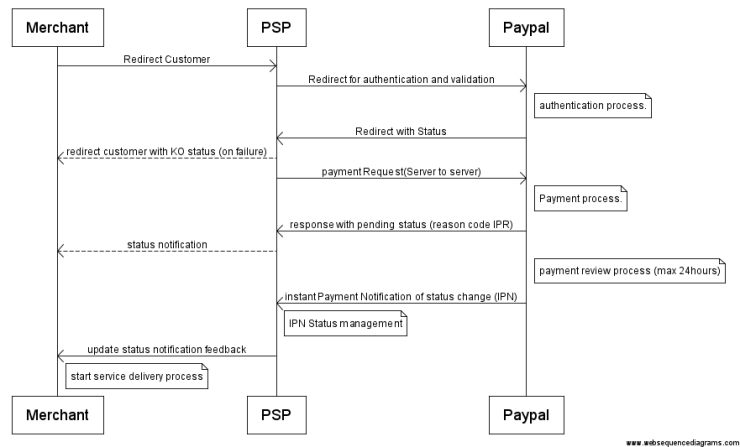
- Durante el proceso de pago: Después de que el cliente se haya identificado, toda la información se envía a PayPal. El cliente verá que las transacciones se están procesando sin conexión.
- En las primeras 24 horas posteriores al pago: No sucede nada. PayPal no le ofrecerá una respuesta durante al menos 24 horas.
- Entre 24 y 48 horas tras el pago: PayPal enviará los resultados de revisión a nuestro sistema. Si ha configurado su cuenta para recibir notificaciones de cambio de estado sin conexión, recibirá una en este momento. Esto debe configurarse en la pestaña "Respuesta de transacción" de la página Información técnica. Para obtener más información sobre notificaciones, vaya a "Usar su cuenta de Viveum".
- Entre 48 y 96 horas tras el pago: Si no hemos recibido ninguna información de PayPal pasadas 48 horas, nuestro sistema capturará el resultado de pago de PayPal. Si no se recibe ningún resultado, lo volveremos a intentar cada 4 horas.
- 96 horas después del pago: Si la transacción sigue sin resolverse pasadas 96 horas, deberá ponerse en contacto con nuestro Servicio de Atención al Cliente, que se pondrá en contacto con PayPal y resolverá el problema de forma manual.
7.3 Estados
Si trabaja con el código de operación de venta:
- Al enviar una nueva transacción, el estado será "91 - Procesamiento de pago"
- Si el resultado de la revisión es positivo (no hay fraude), el estado de la transacción será "9 - Pago solicitado"
- Si el resultado de la revisión es negativo, el estado de la transacción será "93 - Pago rechazado"
Si trabaja con el código de operación de autorización:
- Al enviar una nueva transacción, el estado será "51 - Procesamiento de autorización"
- Si el resultado de la revisión es positivo (no hay fraude), el estado de la transacción será "5 - Autorizado"
- Si el resultado de la revisión es negativo, el estado de la transacción será "2 - Autorización rechazada"
| PayPal le recomienda NO entregar ningún bien antes de haber liquidado el pago. |
Para obtener más información sobre códigos de operación, vaya a "Usar su cuenta de Viveum".
7.4 Viveum cuenta
Cuando vea los detalles de la transacción en su cuenta de Viveum, aparecerá el siguiente mensaje:
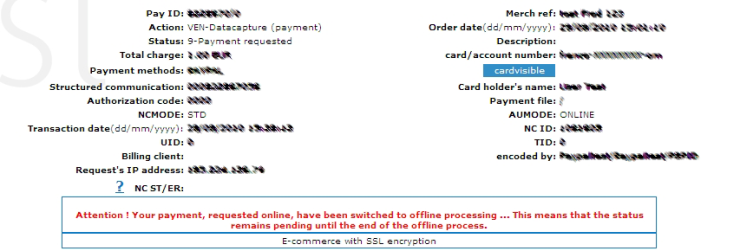
Tenga en cuenta que este mensaje permanecerá visible, aunque el estado se haya actualizado después de la respuesta de PayPal (en este ejemplo, verá que la transacción ya está en el estado 9).
8. Protección del vendedor de PayPal
Con la protección del vendedor de PayPal, podría estar cubierto en caso de pago no autorizado, una disputa de artículo no recibido, una devolución de cargo o una anulación, siempre que la transacción en cuestión cumpla con los requisitos de idoneidad de PayPal.
Debe ponerse en contacto con PayPal si tiene más preguntas sobre la protección del vendedor y los requisitos de idoneidad.
Para que una transacción cumpla con la protección del vendedor tras la aprobación de PayPal, debe enviar los siguientes campos con cada transacción:
| Parámetro | Descripción |
|---|---|
| ECOM_SHIPTO_POSTAL_NAME_FIRST | Nombre de entrega |
| ECOM_SHIPTO_POSTAL_NAME_LAST | Apellidos de entrega |
| ECOM_SHIPTO_POSTAL_STATE | Estado de entrega (código ISO - 2 caracteres) |
| ECOM_SHIPTO_POSTAL_STREET_LINE1 | Dirección de entrega, primera línea |
| ECOM_SHIPTO_POSTAL_STREET_LINE2 | Dirección de entrega, segunda línea |
| ECOM_SHIPTO_POSTAL_COUNTRYCODE | Código de país ISO de entrega (BE, FR, US, etc.) |
Los siguientes parámetros no son obligatorios pero se recomiendan para cumplir de forma óptima con la protección del vendedor:
| Parámetro | Descripción |
|---|---|
| ECOM_SHIPTO_POSTAL_CITY | Ciudad de entrega |
| ECOM_SHIPTO_POSTAL_POSTALCODE | Código postal de entrega |
Preguntas más frecuentes
El tiempo de activación de un método de pago depende de diversos factores. Le pedimos que tenga en cuenta lo siguiente:
- la entidad adquirente o el banco pueden tardar varios días (o incluso semanas) en completar su afiliación. Por supuesto, si ya tiene una afiliación, la activación sólo nos llevará unos pocos días.
- Algunos métodos de pago requieren cheques adicionales antes de ser activados, por ejemplo, en el caso de 3-D Secure, lo que solicite directamente VISA o MasterCard
Con classic.collect puede activar varios métodos de pago a la vez